
آموزش تغییر تصویر زمینه دسکتاپ ویندوز ۱۰ همراه با تصاویر قدم به قدم
اصلا صفحه دسکتاپی که یه بک گراند خوب نداشته باشه رو باید بوسید گذاشت کنار. این روزا بسیاری از افرادی که از کامپیوتر و لپ تاپ استفاده میکنن، اکثرا ویندوز هفت رو در سیستم نصب کردند اما بعضی از دوستان هم هستند که از ویندوز ۱۰ استفاده میکنن و خیلی هم راضی هستن ولی خب میشه گفت کمی با محیط کاربری غریبی می کنند و چرا که جزئیات و کارکرد ویندوز ها کمی با هم متفاوت می باشد.
موضوعی که در این پست می خواهیم به صورت کاملا حرفه ای برای شما عزیزان شرح دهیم، برای اون دسته از عزیزانی بوده که فقط از ویندوز ۱۰ استفاده می کنند و همین حالا هم قصد دارن تا یه تصویر زمینه شیک برای صفحه دسکتاپ تنظیم کنند اما خب به دلیل اینکه تا الان همچین کاری انجام نداده اند، طبیعی است که ندانند چطور باید اینکار رو انجام داد.
پس اگر برای شما عزیزان نیز سوال پیش اومده که چگونه بک گراند ویندوز ۱۰ را عوض کنیم؟ در ابتدا باید بگم که اصلا کار دشواری نیست و شما فقط با چند کلیک ساده می توانید تصویر زمینه دسکتاپ و صفحه قفل را هم تغییر دهید. پس با دقت در ادامه همراه سایت باشعوری باشید چرا که آموزش رو به صورت تصویری و قدم به قدم برای شما دوستان تدارک دیده ایم.
چگونه بک گراند ویندوز ۱۰ را عوض کنیم؟
برای شروع شما باید به صفحه دسکتاپ ویندوز بروید و همانطور که در تصویر نیز اشاره کردیم، روی صفحه راست کلیک کنید تا یک لیست کوتاه چندین گزینه ای برایتان باز شود. سپس روی آخرین گزینه «Personalize» کلیک کنید که در واقع این گزینه می تواند در تغییرات پس زمینه دسکتاپ، کمک بسیاری به شما بکند.
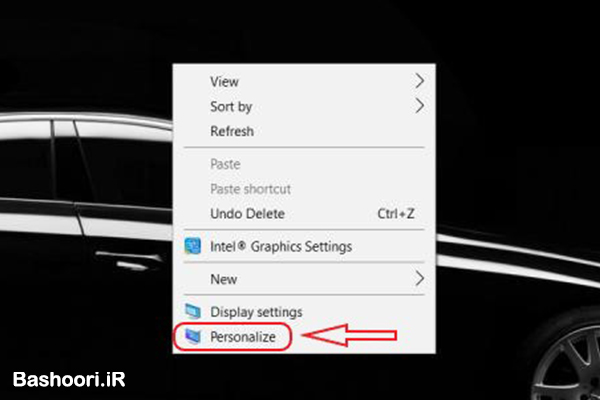
همانطور که در تصویر مشاهده می کنید، شما وارد تنظیمات صفحه نمایش شده اید که اگر به صفحه راست تصویر دقت کنید؛ می بینید که در همین ابتدا شما در قسمت تنظیمات «Background» قرار دارید که لازم است شما را به صورت کلی با این صفحه آشنا کنم:
در ابتدای تصویر، همانطور که خودتان هم مشاهده می کنید؛ عکس والپیپری که همین حالا روی سیستم شما بوده را نشان می دهد که در زیر آن گزینه Pictures قرار دارد که اگر روی این گزینه کلیک کنید با ۲ گزینه دیگر رو به رو می شوید:
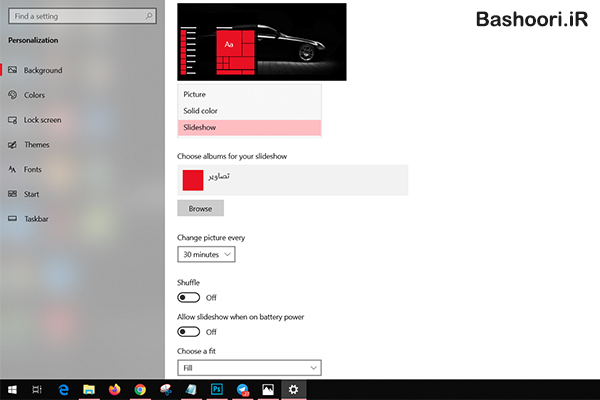
گزینه Pictures یعنی اینکه در حال حاضر شما فقط از یک تصویر برای بک گراند استفاده می کنید اما اگر می خواهید چندین عکس رو برای تصویر زمینه تنظیم کنید؛ که در واقع به صورت خودکار اسلاید بشه یا ورق بخوره، می توانید از گزینه «Slide Show» استفاده کنید. (Solid color نیز یعنی شما یک رنگ را برای پس زمینه انتخاب کنید)
پس از اینکه یکی از گزینه های فوق را انتخاب کردید، حال باید با استفاده از گزینه «Browse» وارد فایل مورد نظر شوید و عکس های دلخواه خود را انتخاب کنید سپس با گزینه «Change Picture every» می توانید تعیین کنید که اگر چندین عکس را برای والپیپر ویندوز انتخاب کردید؛ با فاصله چه زمانی، تغییر پیدا کند.
توجه داشته باشید که با تنظیم کردن تصاویر پس زمینه خودکار به صورت اسلاید، کمی از شارژ لپ تاپ شما کم می کند و این موضوع می تواند در انرژی مصرفی شما تاثیر گذار باشد پس پیشنهاد می کنم که حتما گزینه «Allow Slideshow When on Battery power» را فعال کنید تا فقط در زمان های فول شارژ لپ تاپ، رو حالت slide باشد و زمانی که شارژ سیستم کم شد؛ تصویر زمینه های متحرک، غیر فعال شود.
آخرین گزینه در صفحه نیز، گزینه «Choose a fit» می باشد که همان اندازه و ابعاد تصویر زمینه شما را تعیین می کند تا در چه حدی در صفحه دسکتاپ قرار گیرد که البته پیشنهاد می کنم، فقط در حالت «Fill» بگذارید تا عکس به صورت کامل و دقیق روی صفحه قرار گیرد. اگر می خواهید بک گراند صفحه لاگین ویندوز ۱۰ رو هم تغییر بدید پس در ادامه با جزئیات بیشتر همراه ما باشید.
تغییر عکس lock screen و لاگین ویندوز ۱۰
اگر می خواهید تصویر زمینه lock screen یا همان صفحه قفل ویندوز ۱۰ رو تغییر بدید پس از سمت راست تصویر، روی گزینه «Lock screen» کلیک کنید که در آن صفحه نیز تمامی جزئیات مانند آموزش های فوق می باشد.
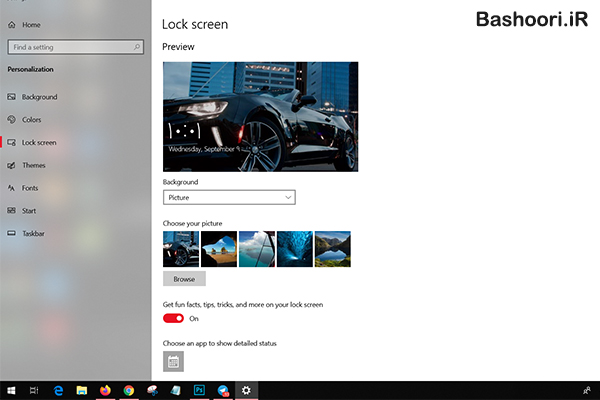
برای تصویر زمینه صفحه welcome ویندوز ۱۰ نیز شما می توانید چندین تصاویر را انتخاب کنید تا به صورت slideshow تغییر پیدا کند. در آخر هم یک ترفند جمع و جور بهتون یاد میدم تا دیگه لازم نباشه برای تغییر تصویر زمینه دسکتاپ ویندوز ۱۰ حتما به قسمت تنظیمات background وارد بشید:
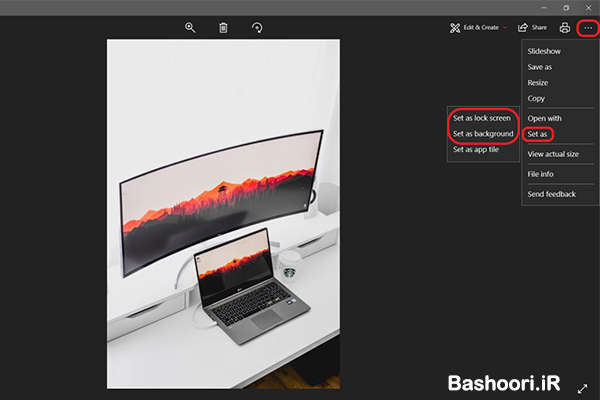
عکس مورد نظر خود را در ویندوز باز کنید سپس همانطور که در تصویر براتون مشخص کردم؛ در قسمت بالا و صفحه راست، گزینه سه نقطه افقی قرار دارد که اگر روی آن کلیک کنید، با یک منو مواجه می شوید که از داخل اون باید روی گزینه «Set as»کلیک کنید: اگر می خواهید عکس زمینه دسکتاپ عوض بشه؛ روی set as background کلیک کنید – اگر می خوی والپیپر صفحه قفل ویندوز ۱۰ تغییر دهید، روی set as lock screen کلیک کنید
 باشعوری پایگاه دانش عمومی و معرفی مطالب فرهنگی
باشعوری پایگاه دانش عمومی و معرفی مطالب فرهنگی






